目前来说,对于大部分人使用linux,要么是使用云服务器,要么是在windows上安装虚拟机,直接再物理硬件上安装Linux的应该比较少。以前windows使用虚拟机的话,一般是安装Vmware或者VirtualBox。如今Windows自带组件Hyper-V,可是轻松取代Vmware和Virtualbox。而且是系统自带,只需在程序功能里面添加Hyper-v功能就可以,和安装IIS一样方便。
1、首先,进入【控制面板】【程序和功能】【启用或者关闭Windows功能】直接勾选Hyper-v 如下图所示,点击确定 直接安装。
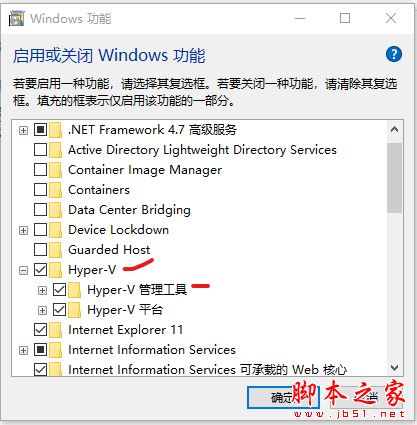
2、安装完毕后,直接在左边的开始菜单,查找点击【Hyper-V 管理器】,即可进入Hyper-V管理器界面,如下图所示:
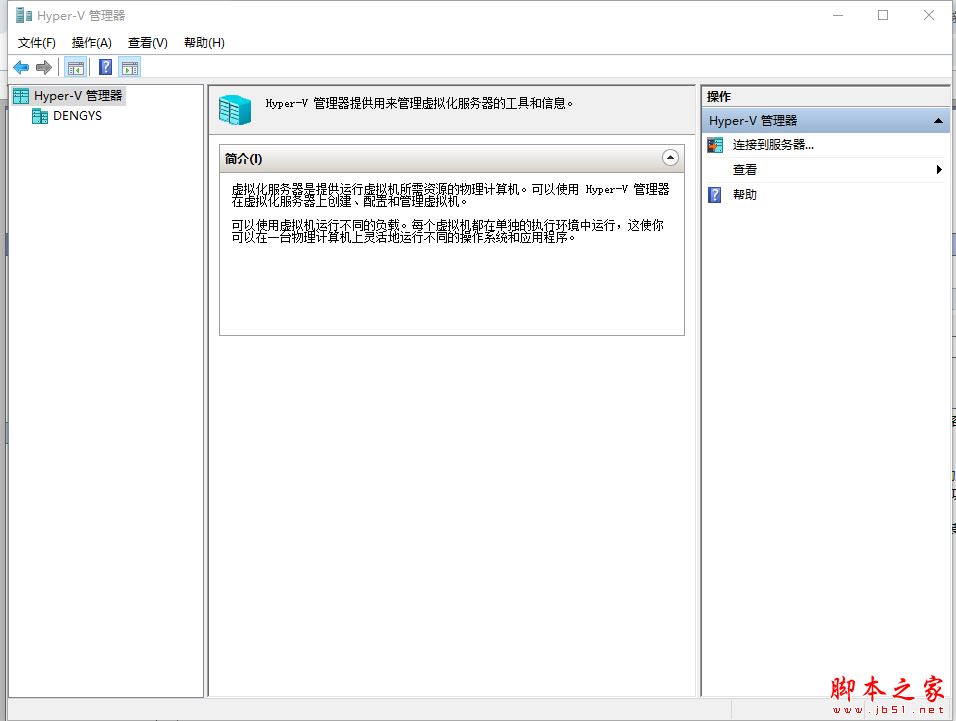
3、然后选中右边的【新建】【虚拟机】即可进入新建虚拟机的安装步骤:
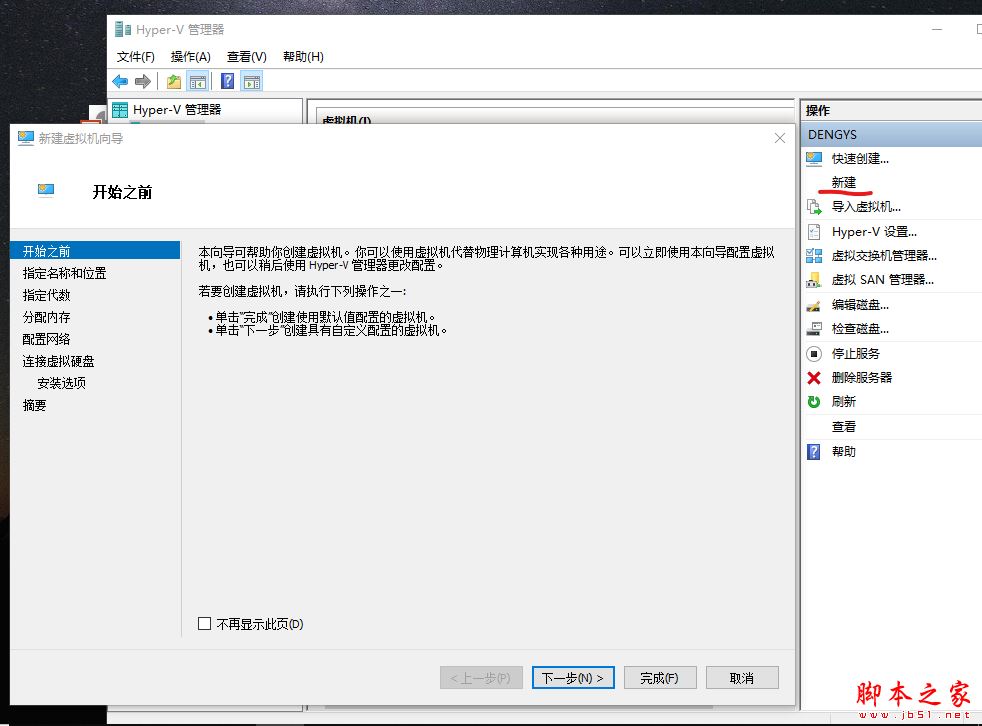
4、需要主意的是在【指定代数】的时候,一定要选中 第一代,否则可能会报错。
5、最后一步【安装选项】,选择下载到本地的CentOS系统映像即可:
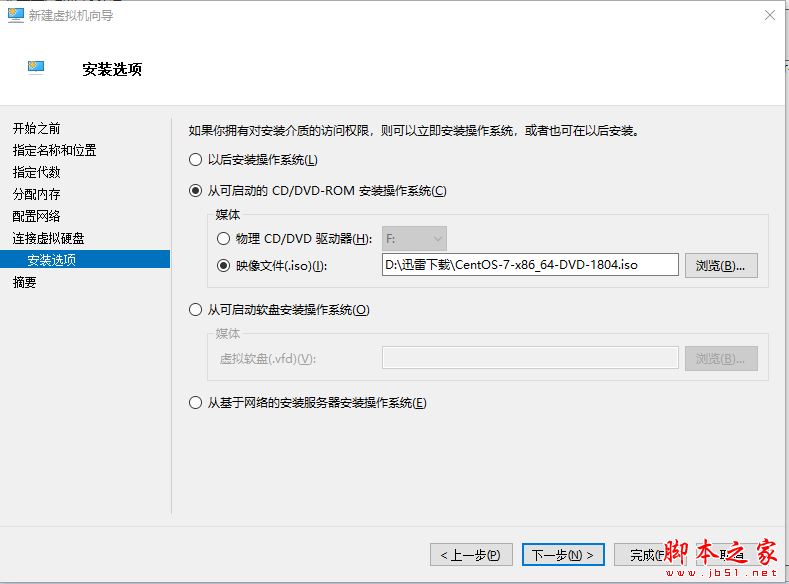
6、其他步骤,基本都是选择路径、定义名称、定义磁盘空间大小,此处就不做啰嗦。大家根据自己需要定义即可。
7、完成所有步骤后,回到管理器界面,即可看到右边,有我们刚建立的虚拟机,选中虚拟机 右键 连接,然后启动虚拟机,即可进入正式的安装,后面的步骤,与Vmware和Virtualbox的操作一样。
总结
以上所述是小编给大家介绍的基于windowx的Hyper-v安装CentOS系统 ,希望对大家有所帮助,如果大家有任何疑问请给我留言,小编会及时回复大家的。在此也非常感谢大家对脚本之家网站的支持!
如果你觉得本文对你有帮助,欢迎转载,烦请注明出处,谢谢!
 咨 询 客 服
咨 询 客 服